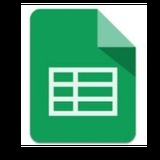Após configurar isso, vá para o editor de script, ambiente aonde iremos configurar a programação para o envio.
Por padão o Google App Script utiliza como linguagem de progrmação o Javascript, uma linguagem bem conhecida na web e de fácil aprendizado.
Configurar o ambiente de envio
Este ambiente requer um pouco de conhecimento em programação. Caso voce não tenha, não tem problema, o código funciona e não precisa de modificação, portando pode utilizar para suas experiencias livremente.
1) Crie uma função, eu deixei o nome padrão (myfunction) mas voce pode dar um nome a ela.
2) Crie as variaveis que receberão os dados para enviar no email, como na linha 17 do código o email de destino, com origem na célula B11, o titulo do email na linha 18, vindo da célula B13, e o corpo do email, veja linha 19, com origem na célula B15 da planilha.
3) A seguir vem o comando para acionar o Gmail e enviar o email com as variaveis (informações) acima configuradas. Observe a linha 22 do código.
Salve o código. CTRL+S
Ou => Arquivo => Salvar...
Pronto.
2) Crie as variaveis que receberão os dados para enviar no email, como na linha 17 do código o email de destino, com origem na célula B11, o titulo do email na linha 18, vindo da célula B13, e o corpo do email, veja linha 19, com origem na célula B15 da planilha.
3) A seguir vem o comando para acionar o Gmail e enviar o email com as variaveis (informações) acima configuradas. Observe a linha 22 do código.
Salve o código. CTRL+S
Ou => Arquivo => Salvar...
Pronto.
Agora para executar a função de envio, clique no botão play ou pelo menu, Executar => Executar Função => escolha o nome da sua função e clique...
Se for a primeia execução da função, vai aparecer uma tela de permissão.
Siga os passos...
Siga os passos...
Clique em Avançado
Clique em "Acessar [script] (não seguro)"
Por fim, clique em "Permitir"
Pronto. Email enviado! verificando...